Das Live TV Serbia Kodi Addon bietet verschiedene Sender aus dem Balkan an. Vertreten sind Sender aus den Kategorien Nachrichten, Unterhaltung und Sport aus Kroatien, Serbien, Mazedonien, Bosnien und Herzegowina und weitere Länder. In diesem Artikel zeigen wir, wie das Addon installiert wird.
Bedenkt, dass IPTV über Kodi Addons nicht sehr stabil läuft. Manche Sender funktionieren, manche nicht. Es liegt in der Natur der Sache, dass die meisten IPTV Addons auf Dauer eingestellt werden.
HINWEIS: Manche Streams benötigen eine serbische oder mazedonische IP-Adresse, um abgespielt werden zu können. Wir empfehlen hierzu CyberGhost (hier zum Test).
Hinweis zum Schutz eurer Identität
Bevor wir starten, weisen wir darauf hin, dass das Streamen bestimmter Inhalte über Kodi nicht legal ist. Um die eigene Privatsphäre zu schützen, empfehlen wir die Nutzung eines VPNs. Mit einem VPN wird eure Internetverbindung verschlüsselt und Identität verschleiert. Außerdem lassen sich für bestimmte Dienste Ländersperren umgehen.
Wir empfehlen unseren Testsieger CyberGhost (hier zum Test), der die höchste Sicherheitsstufe garantiert und mit einem fairen Preis aufwartet. Der Dienst betreibt über 9200 Server in mehr als 100 Ländern. CyberGhost bietet ebenfalls eigene Apps für Amazon Fire TV, Windows, Android und weiteren Plattformen an. Weitere VPN-Tests findet ihr HIER.
Kodi-Tipps.de steht in keinerlei Verbindung zu Kodi oder den Entwicklern von Addons. Dieser Beitrag dient dazu, die Installation eines Video-Addons zu veranschaulichen. Für den Inhalt dieser Addons sind die entsprechenden Entwickler verantwortlich.
Live TV Serbia Kodi Addon installieren
Fügt zunächst „http://livetvkodiserbia.com/kodi/“ als Medienquelle hinzu. Wie ihr eine Medienquelle unter Kodi hinzufügt, erfahrt ihr in unserem entsprechenden Artikel.
Startet Kodi und klickt im Hauptmenü auf den Punkt „Addons“.

Klickt oben links auf das Paket-Symbol.

Klickt anschließend auf „Aus ZIP-Datei installieren“.

Solltet ihr zum ersten Mal ein Addon oder Repository aus einer ZIP-Datei installieren, meldet Kodi, dass das Installieren aus unbekannten Quellen deaktiviert ist. Wählt den Punkt „Einstellungen“ aus.

Aktiviert den Punkt „Unbekannte Quellen“.

Bestätigt die anschließende Warnung mit „Ja“.

Wählt nun erneut den Punkt „Aus ZIP-Datei installieren“ und öffnet die entsprechende Medienquelle, die ihr eben angelegt habt. In diesem Falle heißt sie bei uns „livetvserbia“.
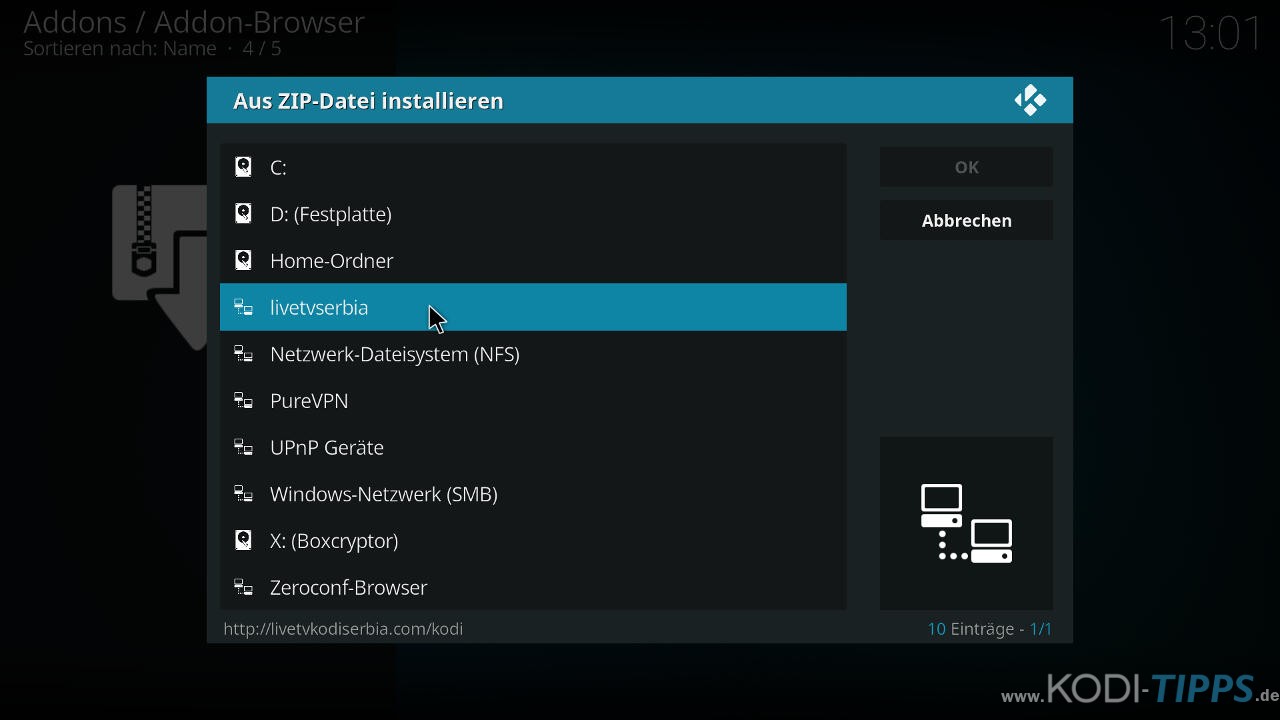
Sucht dann nach dem „Live TV Serbia Repository“, das sich unter Umständen in einem Unterordner befindet. In dieser Medienquelle ist die „repository.livetvserbia-1.1.zip“ („1.1“ beschreibt die Versionsnummer und kann bei euch anders sein) im Ordner „Repository“ zu finden. Wählt anschließend die ZIP-Datei aus.
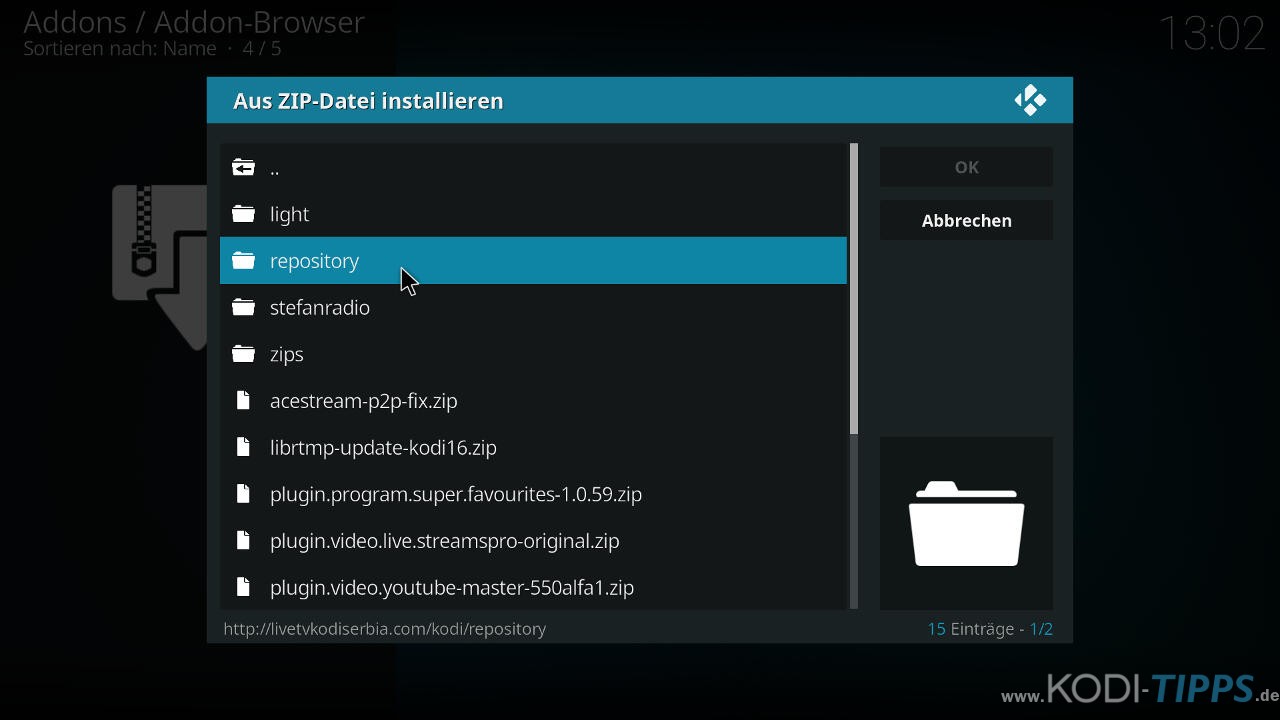
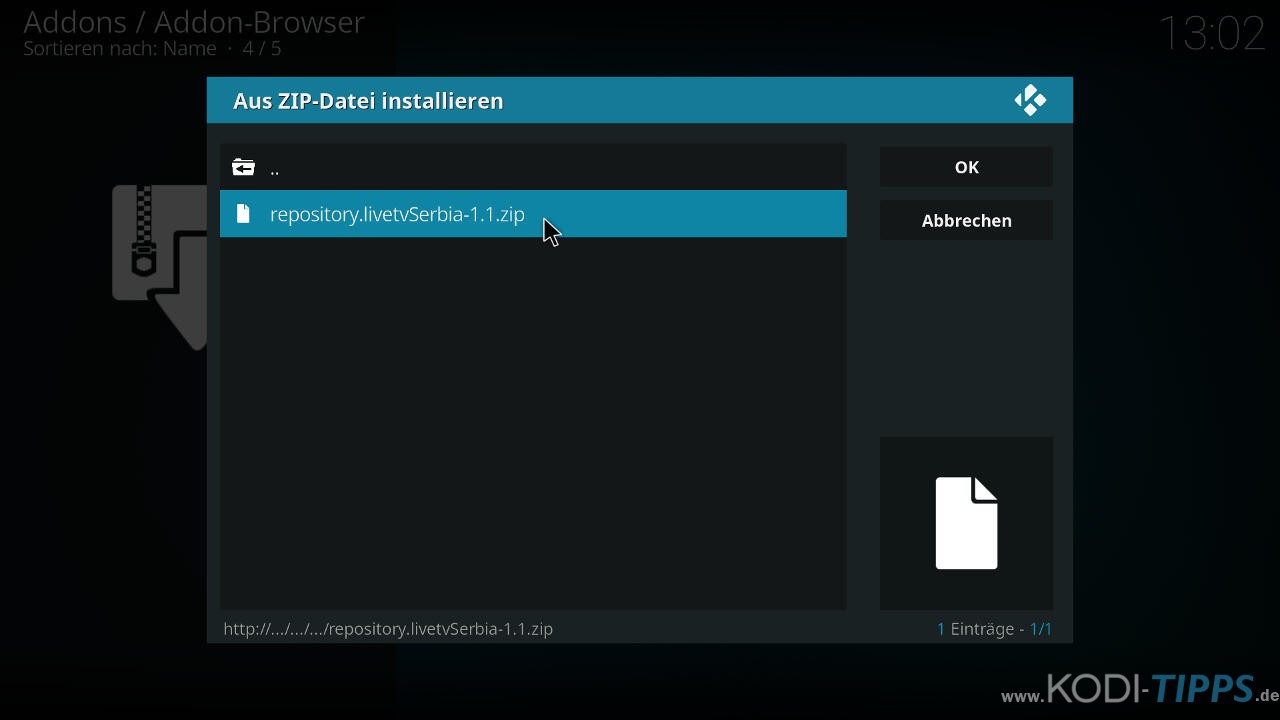
Nach einigen Sekunden erscheint am oberen rechten Bildschirmrand, dass das Live TV Serbia Repository erfolgreich installiert wurde.
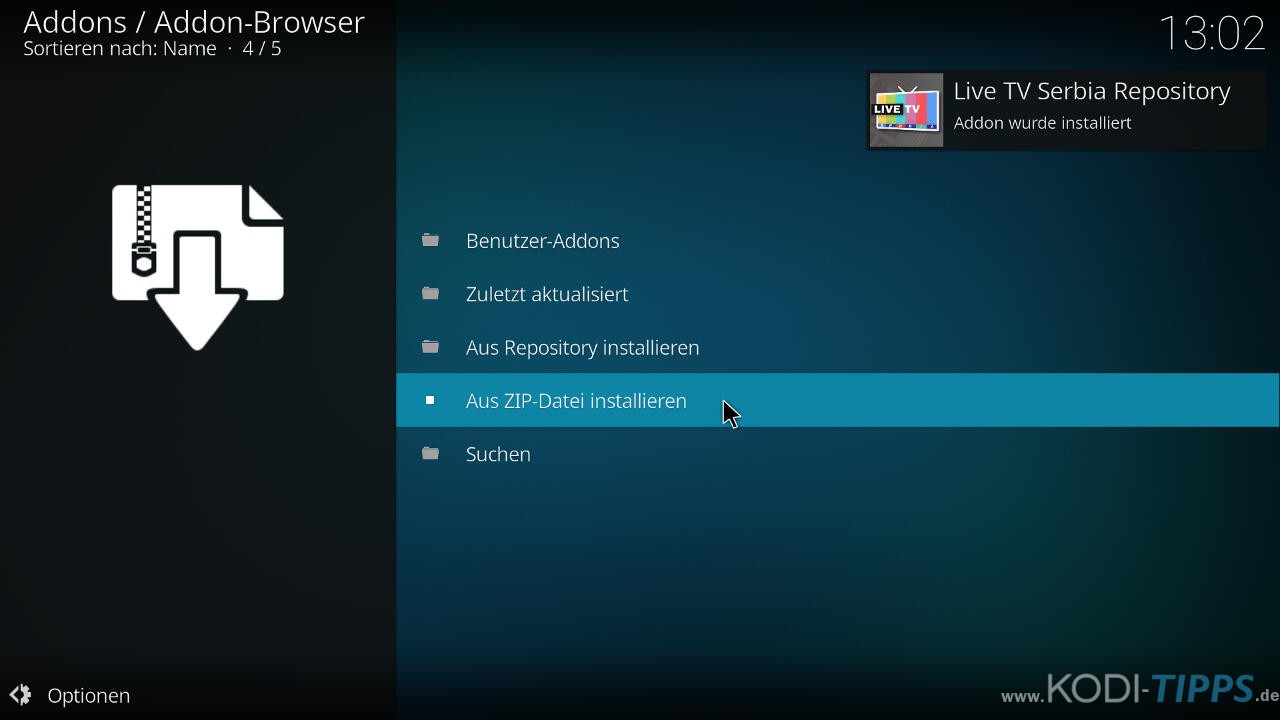
Klickt im Addon-Browser nun auf „Aus Repository installieren“.
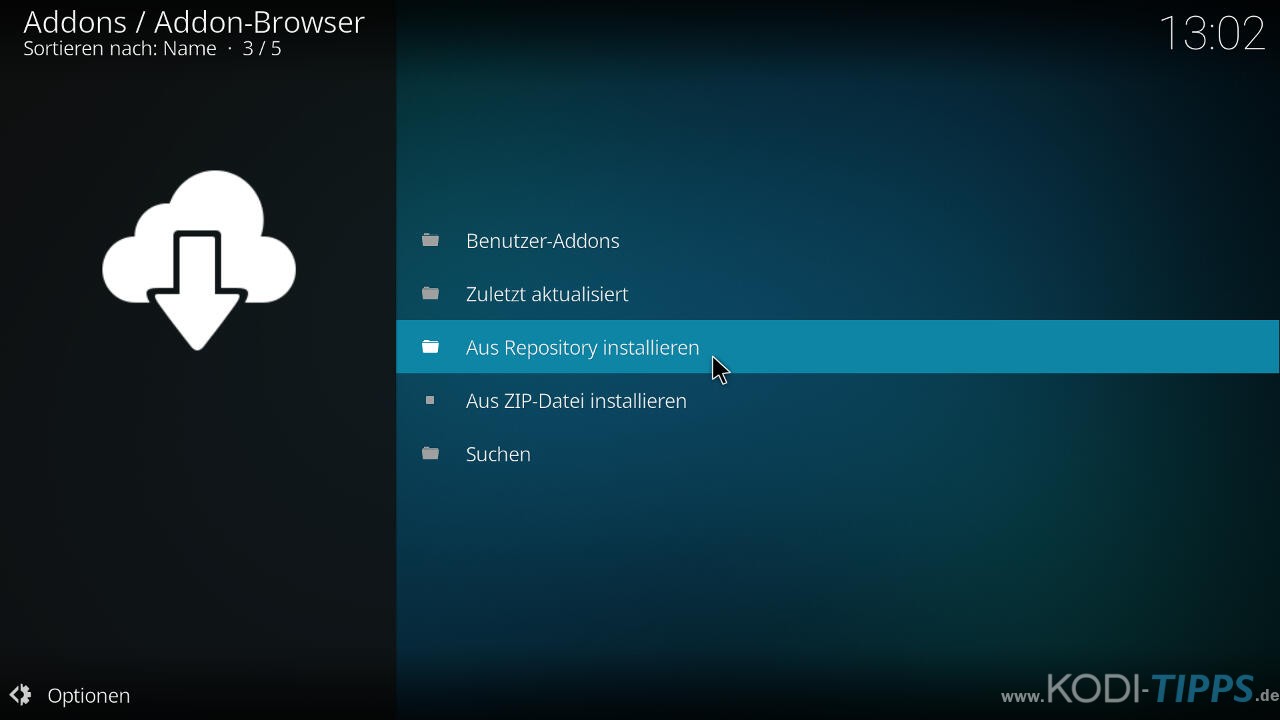
Öffnet das „Live TV Serbia Repository“.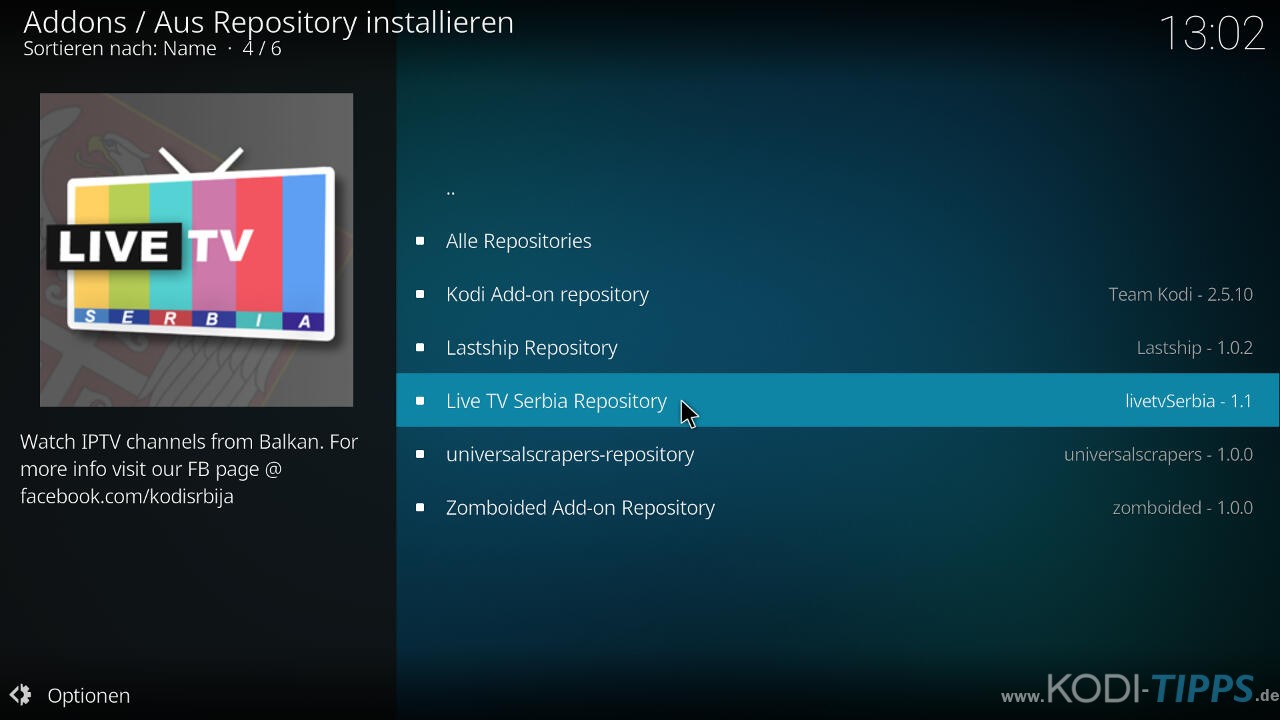
Öffnet die Kategorie der Video-Addons.
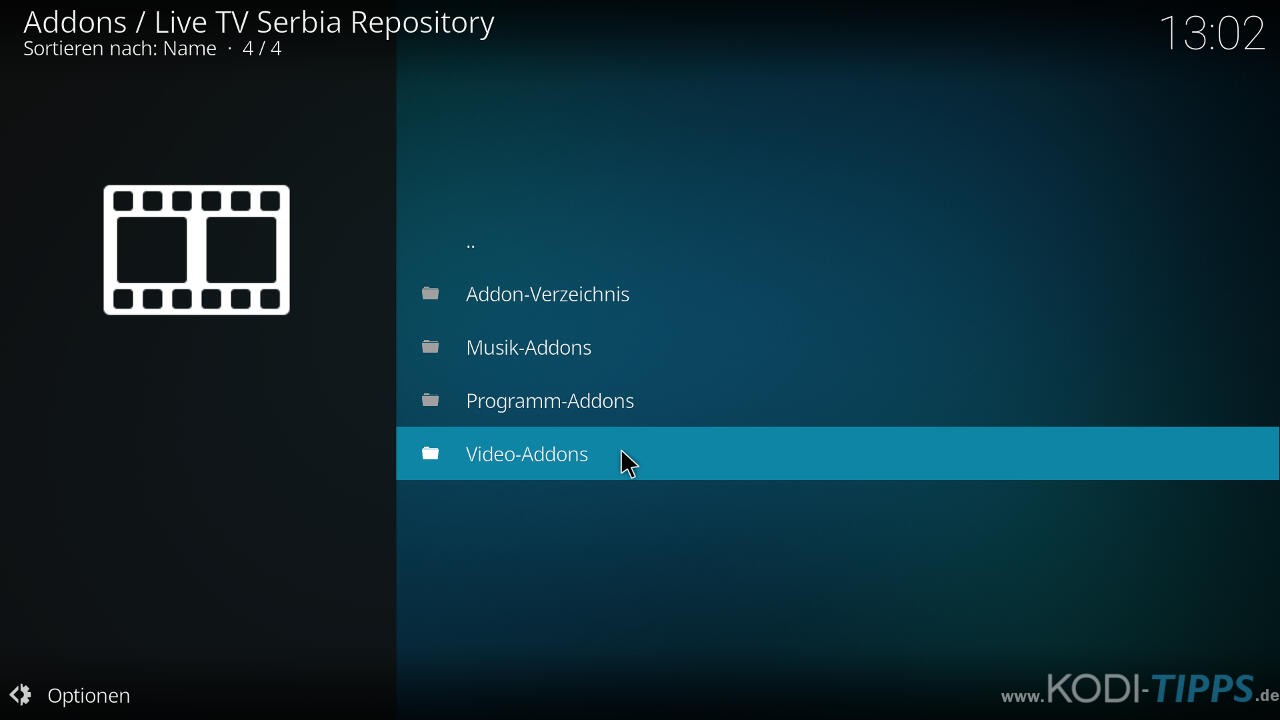
Das Live TV Serbia Kodi Addon ist relativ weit oben in der Liste zu finden. Öffnet den Eintrag.
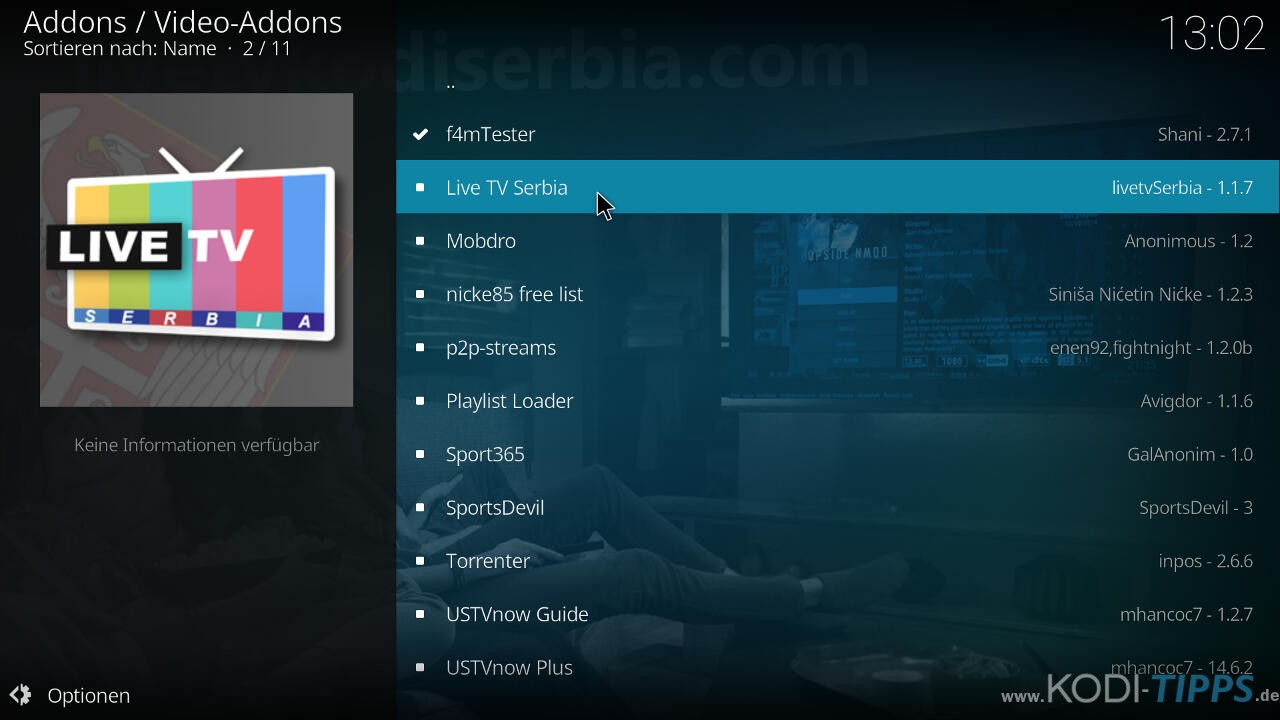
Klickt unten rechts auf „Installieren“.
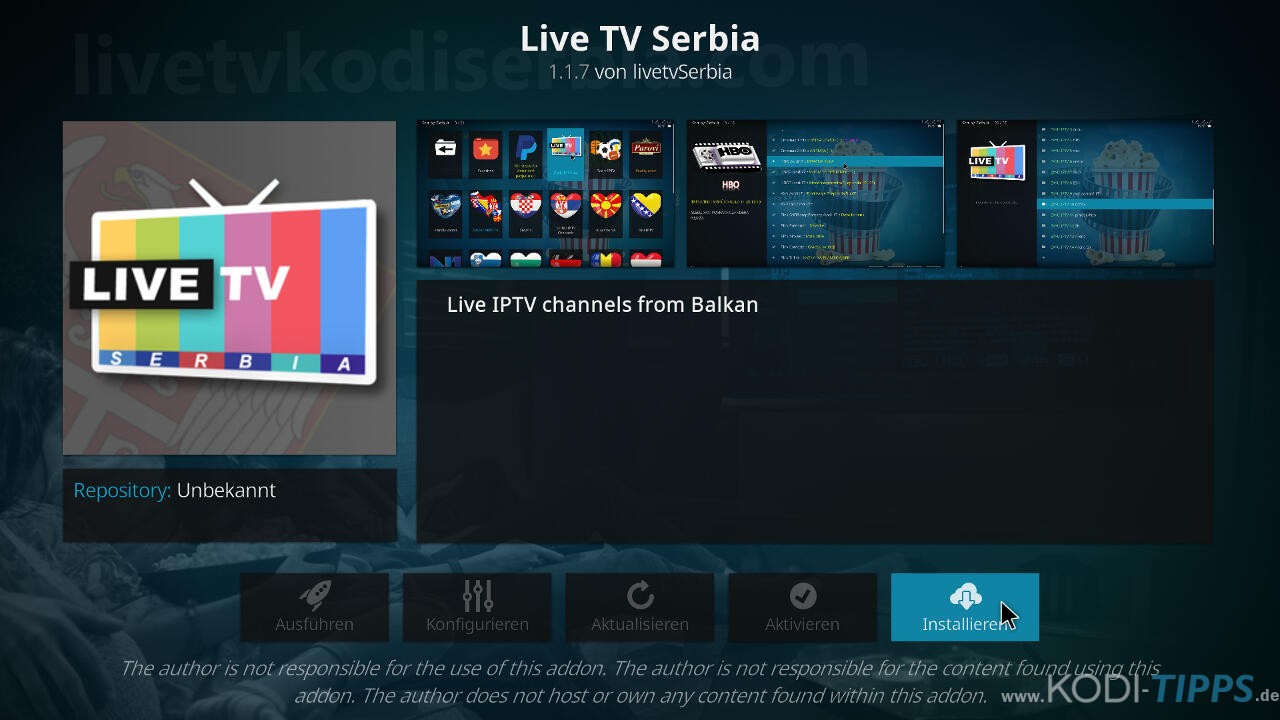
Nach wenigen Momenten erscheint oben rechts die Meldung, dass das Live TV Serbia Kodi Addon installiert wurde. Öffnet in der Liste nun erneut den Eintrag für das Addon.
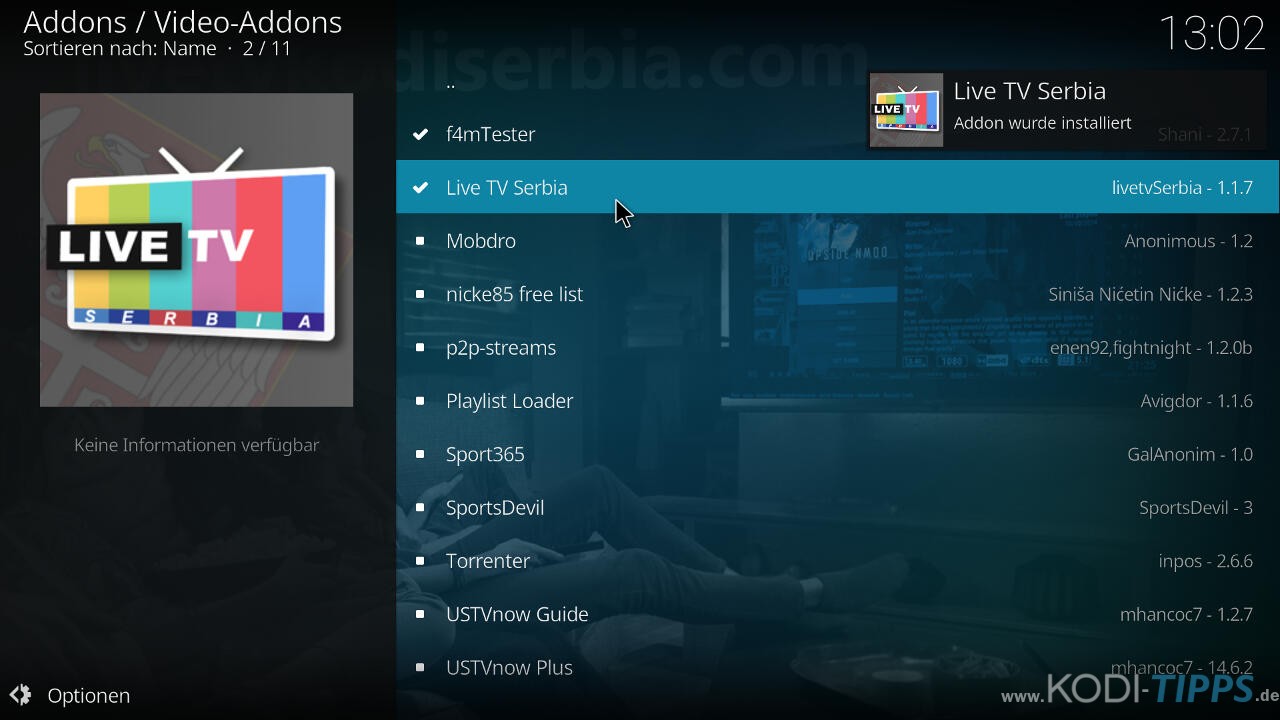
Klickt unten links auf „Öffnen“.
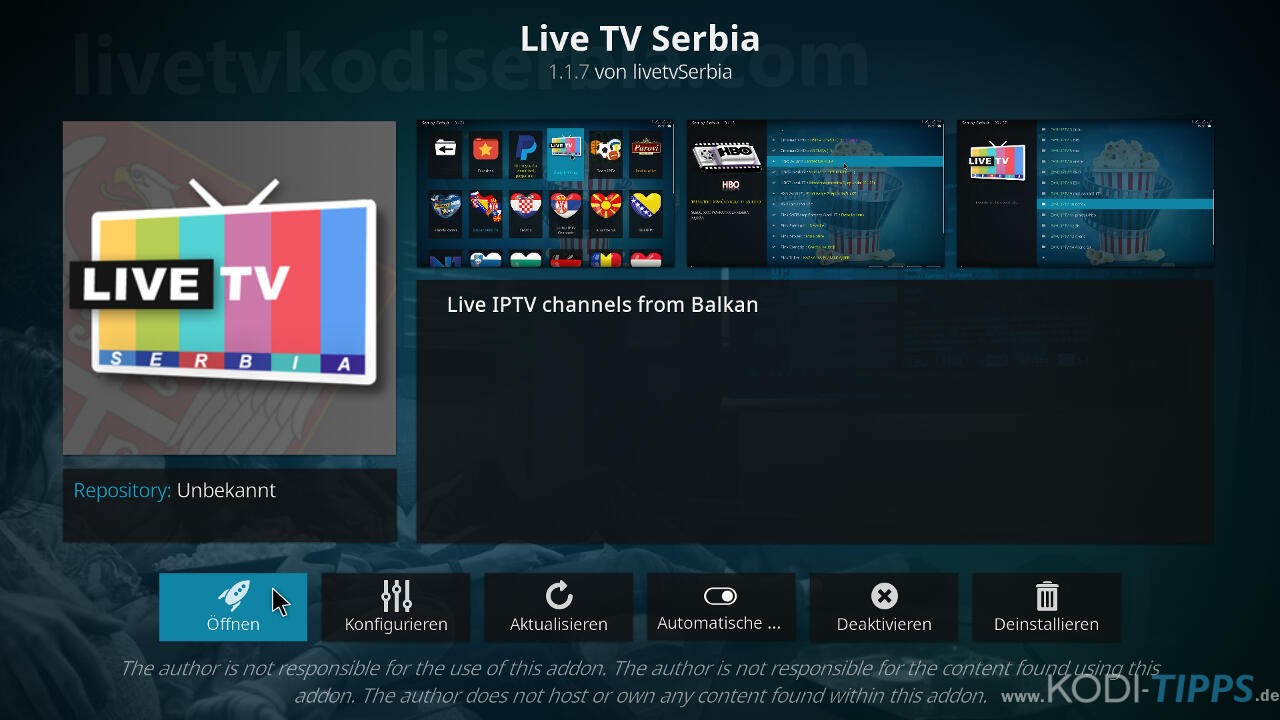
Das Live TV Serbia Kodi Addon öffnet sich und zeigt die verschiedenen Kategorien an.



Hallo,
danke erstmal für die tolle Arbeit. Leider kann man bei Schritt „Aus Repository installieren“ zwar Vers. 1.1 auswählen, aber mit Ausnahme von Crackle findet sich nichts. Was mache ich falsch?
Gruß
Das Live TV Serbia Addon funktioniert nicht mit Kodi Matrix. Ich habe es mit Lea geschafft.
Mit New kodi not working
Ich habe Live TV Serbia ins Kodi Lite 5.0 Installiert.Alles da, aber kein Sender wird Abgespielt.Auf DM 7020 HD.Openatv Image 6.2 fehlt noch Addons,Scripts?
Wir wissen nicht, ob dieses Addon unter Kodi Lite 5.0 generell funktionsfähig ist. Unter Kodi 17.6 und Kodi 18.0 läuft es einwandfrei. Es werden einige Scripts benötigt, aber die werden alle zusammen mit dem Addon installiert.
Ich brauche mazedonischen ip Adresse sonst geht nicht
CyberGhost hat auch Server in Mazedonien. Damit funktioniert es. Infos dazu gibt es ganz oben im Artikel.
hi, ich habe das alles soweit installiert, nordvpn die app runtergeladen und installiert. suche extra nen serbischen server und es funktioniert nicht, so als ob der vpn garnicht an ist., woran kann das liegen?